mysql 5.7.17 winx64解压版安装配置方法图文教程
本文为大家分享了mysql 5.7.17 winx64解压版安装配置方法,供大家参考,具体内容如下
一、下载
下载地址

二、配置
1. 解压下载的mysql的安装包,将解压目录下的my-default.ini文件拷贝到同目录下,重命名为my.ini文件,然后修改文件内容,如下:

2.配置环境变量,将D:\mysql\mysql-5.7.17-winx64\bin这个目录加入到Path下。
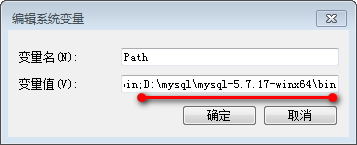
三、安装
1.用管理员模式打开dos命令行,进入到mysql的bin目录下。
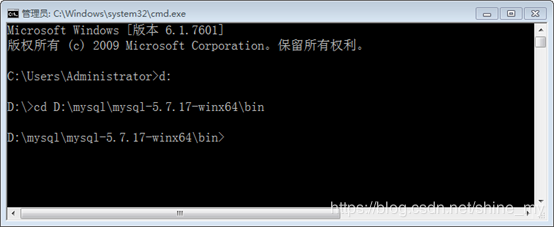
2.初始化数据,执行命令: mysqld --initialize-insecure(前边有空格后边无空格)
然后会生成data文件夹,大小在120M为正确。

3.安装mysql的服务:mysqld install

4.启动mysql,方式有两种:
方式一:net start mysql

方式二:在服务列表直接启动
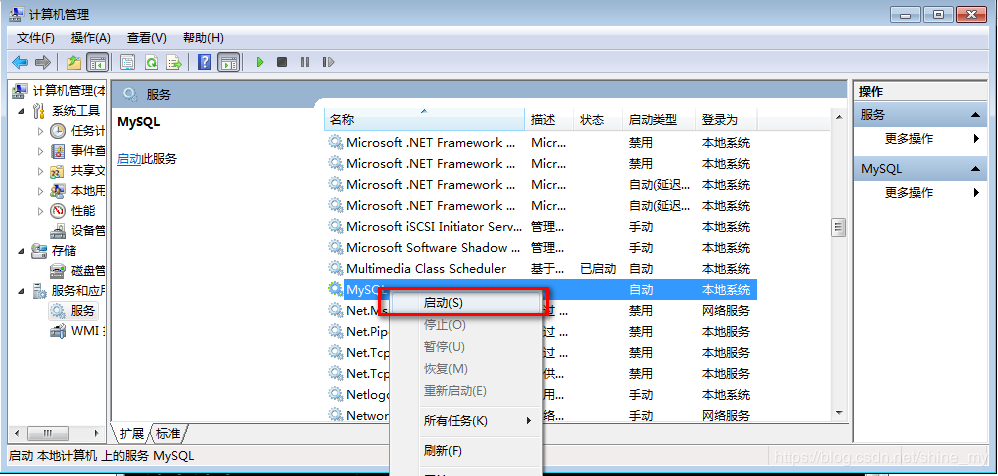
四、验证mysql是否成功安装
重启dos命令行,输入命令: mysql –uroot –p
如果出现该界面,表示mysql安装成功。

附录:
1.通过命令行的方式停止服务。

2.移除服务
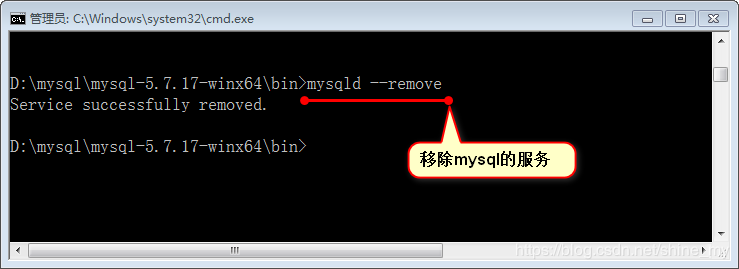
3.mysql常用命令:
1).show databases; #展示所有的数据库
2).create database test; #创建名为test的数据库。
3).use test; 表示使用test数据库。
4).create table student(id int primary key auto_increment, sname varchar(20), birthday date);#创建student,主键自动增长。
5).insert into student(sname, birthday) values('zhangsan', '1989-12-23');#插入数据
以上就是本文的全部内容,希望对大家的学习有所帮助,也希望大家多多支持我们。
相关推荐
-
mysql 5.7.17 winx64安装配置图文教程
针对之前安装mysql的笔记进行了总结,分享给大家. 第一步:下载mysql-5.7.17-winx64解压版本:http://dev.mysql.com/downloads/mysql/ 第二步:解压到安装目录,如:C:\myprogram\mysql-5.7.17-winx64 第三步:设置环境变量 操作如下: 1)右键单击我的电脑->属性->高级系统设置(高级)->环境变量 点击系统变量下的新建按钮 输入变量名:MYSQL_HOME 输入变量值:
-
Mac下mysql 5.7.17 安装配置方法图文教程
一.下载MySQL 官网下载页面点击后进入如下页面 按图操作即可,接下来: 二.安装和配置 安装按照步骤来即可.但是要记住最后的初始密码. 最后我们在电脑的系统偏好设置里面可以看见安装的MySQL 默认MySQL是启动的. 在打开之前我们需要在终端中配置一下. PATH="$PATH":/usr/local/mysql/bin mysql -u root -p #输入密码 #Terminal显示 #Welcome to the MySQL monitor. Commands end
-
mysql 5.7.17 安装配置方法图文教程
本文为大家分享了mysql5.7.17安装配置方法,供大家参考,具体内容如下 1.下载 MySQL 数据库的安装包:mysql-5.7.17.msi.下载完成之后,双击打开此msi文件,进入如下界面: 标注1:安装所有 MySQL 数据库需要的产品:标注2:仅仅使用 MySQL 数据库的服务器:标注3:仅仅使用 MySQL 数据库的客户端:标注4:安装所有包含 MySQL 数据库的产品:标注5:手动选择需要安装的 MySQL 数据库的产品.在此,咱们只需要选择 标注2 所示的Server onl
-
mysql5.7.17安装配置图文教程
My SQL的特点: MySQL是一个关系型数据库管理系统,由瑞典MySQL AB 公司开发,目前属于 Oracle 旗下产品.MySQL 是最流行的关系型数据库管理系统之一,在 WEB 应用方面,MySQL是最好的 RDBMS (Relational Database Management System,关系数据库管理系统) 应用软件. MySQL是一种关系数据库管理系统,关系数据库将数据保存在不同的表中,而不是将所有数据放在一个大仓库内,这样就增加了速度并提高了灵活性. MySQL所使用的
-
Mysql5.7.17 winx64.zip解压缩版安装配置图文教程
1.下载mysql-5.7.17-winx64.zip : 链接: https://pan.baidu.com/s/1tTqT2sn7cEaOwEvrQ-LrHg 密码: i444 2.解压到文件夹(例): 解压到当前文件夹 3.修改配置文件: 打开解压的文件夹(本例的配置文件位置 D:\Development\mysql\mysql-5.7.17-winx64\mysql-5.7.17-winx64\),删除my-default.ini,新建一个my.ini 修改my.ini内容如下: [my
-
Windows10下mysql 5.7.17 安装配置方法图文教程
在此文中,我将详细讲解如何在Windows10平台中安装MySQL数据库的最新版本,即MySQL5.7.17压缩版数据库. 关于MySQL5.7.17数据库压缩版的下载,我就不在此多言了.有人不会,请自己动手,丰衣足食! 解压并安装 由于我们下载的MySQL5.7.17数据库是ZIP Archive版的,也即压缩版,所以只要解压就可以了,和安装版的没什么不同,但就是不需要安装.我们只需找到下载好的mysql-5.7.17-winx64.zip文件,然后右键选择,解压到你想安装的地方,喜欢放C盘的
-
mysql 5.7.17 winx64安装配置方法图文教程
Windows安装mysql-5.7.17-winx64.zip方式记录 1.去官网上下载.zip格式的文件. 2.解压到一个文件夹,这里我用D:\MySql表示 3.在D:\MySql\mysql-5.7.17-winx64下新建my.ini配置文件 黄色背景色的地方需要替换成自己内容,切记!!! ####################配置文件开始################### [client] default-character-set=utf8 [mysqld] port=33
-
mysql 5.7.17 安装配置方法图文教程(windows)
一.下载软件 1. 进入mysql官网,登陆自己的Oracle账号(没有账号的自己注册一个),下载Mysql-5.7.17,下载地址:http://dev.mysql.com/downloads/mysql/ 2.将下载好的文件解压到指定目录,解压在E:/mysql-5.7.17-winx64 二.安装过程 1.首先配置环境变量path,将E:/mysql-5.7.17-winx64/bin配置到自己的path中 环境变量 MySql_HOME===================E:/mys
-
mysql 5.7.17 安装配置方法图文教程(CentOS7)
CentOS7安装mysql笔记 1 CentOS7默认安装mariadb数据库,卸载mariadb. rpm -qa|grep mariadb yum remove mariadb-libs.x86_64 2 配置YUM源 1)下载mysql源安装包 wget http://xiazai.jb51.net/201612/yuanma/mysql57YUM(jb51.net).rar 2)安装mysql源 yum localinstall mysql57-community-release-el
-
mysql5.7.17.msi安装图文教程
mysql-5.7.17.msi安装,跟着截图摩擦,一步一步是爪牙,是魔鬼的步伐 开始: 可以创建其他用户 我自己改了日志名 精彩专题分享:mysql不同版本安装教程 mysql5.7各版本安装教程 mysql5.6各版本安装教程 以上就是本文的全部内容,希望对大家的学习有所帮助,也希望大家多多支持我们.
-
win7下mysql5.7.17安装配置方法图文教程
win7下安装MySQL5.7.17图文教程,分享给大家. 1.下载安装包 请在以下https://dev.mysql.com/downloads/mysql/ 有ZIP包和MSI两种类型包,建议新手选择ZIP包下载,有助于熟习MySQL 2.解压MySQL压缩包 下载完成后解压,将其放在要安装的目录下面,如:E:\Mysql\mysql-5.7.17-win32 3.创建并修改配置文件my.ini 在对应的安装目录下新建my.ini文件,可以复制一个my-default.ini的副本并修改文件
-
windows10安装mysql5.7.17教程
本教程为大家分享了mysql5.7.17安装配置方法,供大家参考,具体内容如下 操作 全允许 精彩专题分享:mysql不同版本安装教程 mysql5.7各版本安装教程 以上就是本文的全部内容,希望对大家的学习有所帮助,也希望大家多多支持我们.
随机推荐
- 在javaScript中关于submit和button的区别介绍
- 让网页上的超链接失效,不能点击的js代码
- jQueryUI Sortable 应用Demo(分享)
- 详解用webpack2搭建angular2的项目
- Android源码学习之工厂方法模式应用及优势介绍
- Java JDK动态代理的基本原理详细介绍
- WordPress中利用AJAX异步获取评论用户头像的方法
- 使用SNK密钥文件保护你的DLL和代码不被反编译教程
- ubuntu用wifi连接android调试程序的步骤
- javascript学习笔记(十二) RegExp类型介绍
- PHP数组函数知识汇总
- 微信 开发生成带参数的二维码的实例
- JS实现三个层重叠点击互相切换的方法
- JS原型链 详解及示例代码
- javascript中的float运算精度实例分析
- 非常实用的ajax用户注册模块
- SSH框架网上商城项目第27战之申请域名空间和项目部署及发布
- C#调用Java方法实例详解
- Extjs4中tree的拖拽功能(可以两棵树之间拖拽) 简单实例
- jquery实现模拟百分比进度条渐变效果代码

